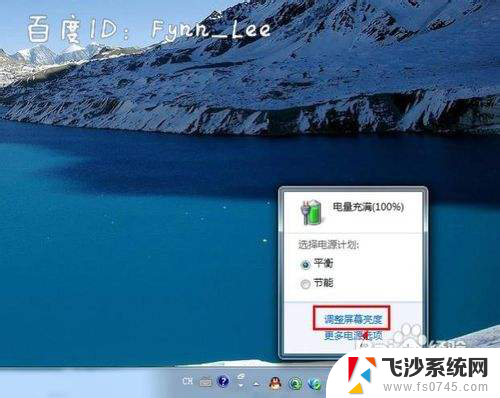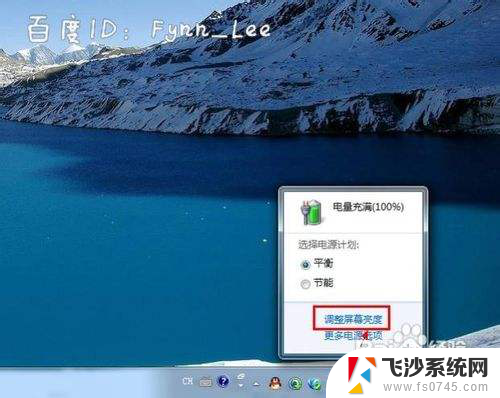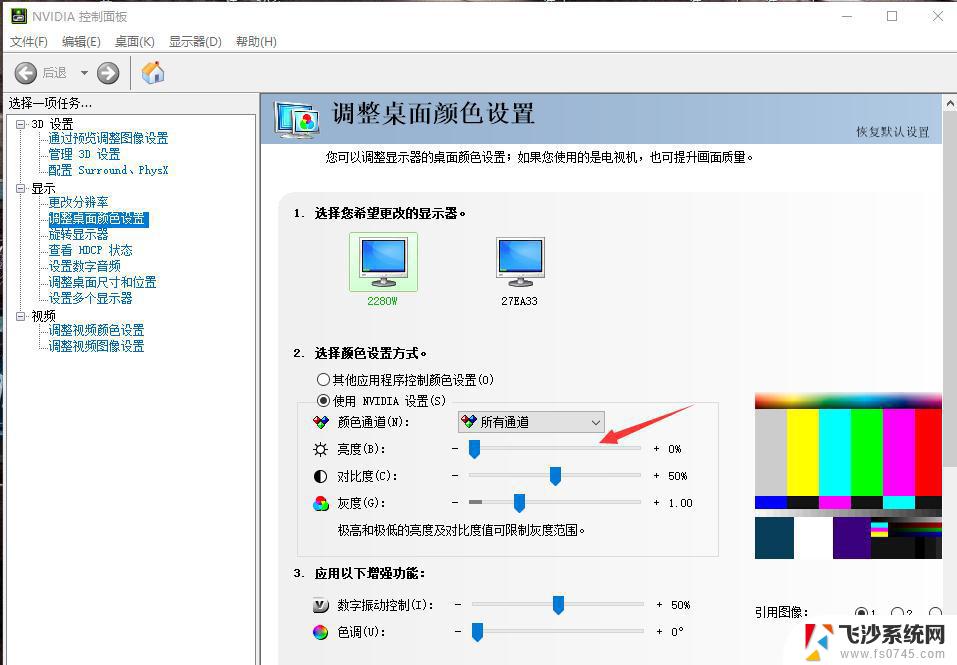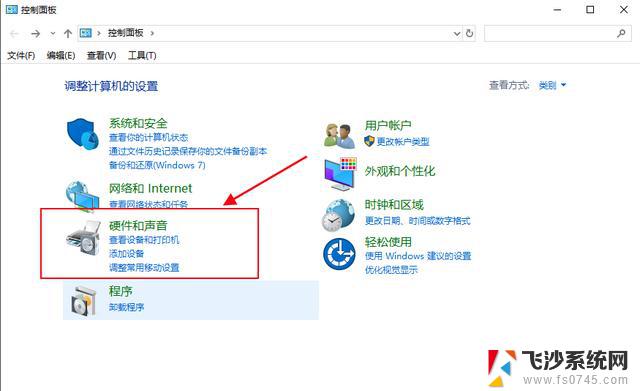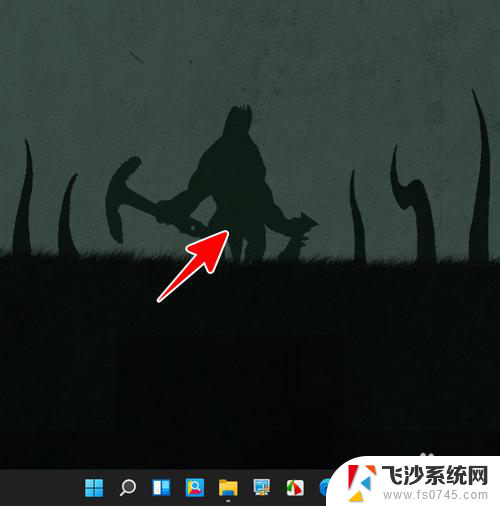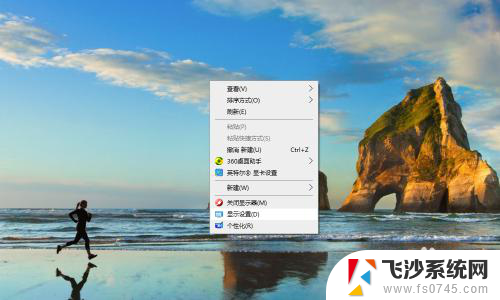笔记本电脑屏幕颜色浅怎么调 笔记本电脑屏幕颜色和亮度调节技巧
笔记本电脑屏幕颜色浅怎么调,现代社会中随着电脑的普及和使用频率的增加,笔记本电脑已经成为我们日常生活中不可或缺的工具之一,有时我们可能会遇到笔记本电脑屏幕颜色浅的问题,这不仅会影响我们的视觉体验,还会影响到我们的工作效率和学习效果。为了解决这一问题,我们需要学会如何调节笔记本电脑屏幕的颜色和亮度。通过合理的调节,我们可以获得更加适合自己的屏幕显示效果,提升使用体验。接下来我们将介绍一些笔记本电脑屏幕颜色和亮度调节的技巧,帮助大家解决这一问题。
具体步骤:
1.调整亮度是最为简单的,可以通过键盘上的Fn键配合制定键进行调整。也可以在右下角的电源选项里进行调整。
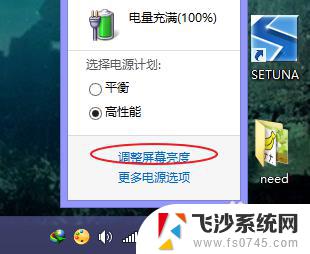
2.在开始按钮点击右键,选择“控制面板”。
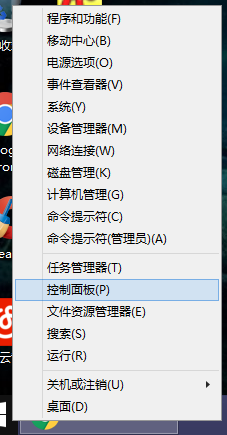
3.选择控制面板里的“颜色管理”。
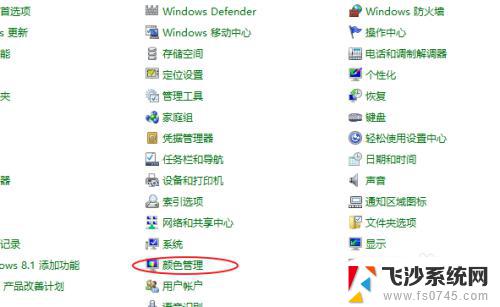
4.在“高级”选项卡里,我们就可以对屏幕的颜色设置进行调整了。
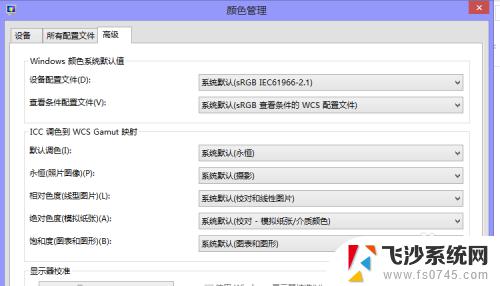
5.回到控制面板,选择“显示”。
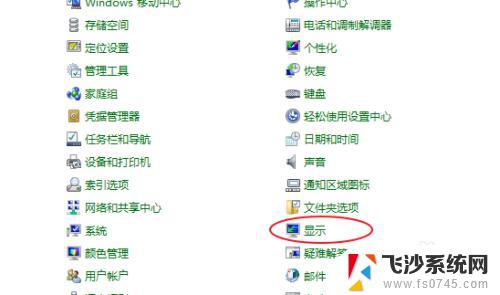
6.在左侧菜单里选择“校准颜色”,我们就可以通过向导的方式来校准屏幕颜色了。
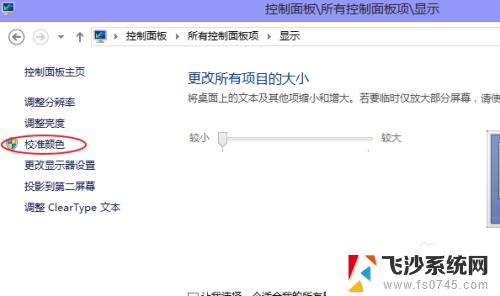
7.如果电脑使用的是英特尔的核心显卡,我们可以通过它的控制面板来调整屏幕显示效果。
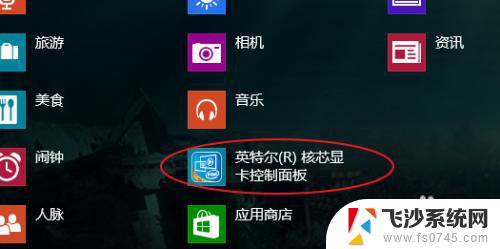
以上就是如何调整笔记本电脑屏幕颜色浅的全部内容,如还有不清楚的地方,请参考小编的步骤进行操作,希望对大家有所帮助。